Tik Tokの通知が来なくて困っている人はいませんか?
通知が来ないからといって、何度もアプリを立ち上げるのも少し面倒ですよね。反対に、「Tik Tokの通知が多いので減らしたい」という人もいるはず。
この記事では、Tik Tokの通知をオン/オフする方法や通知する内容を細かく設定する方法を解説します。
記事では、iPhoneの操作方法を解説していますが、Androidでもほとんど同様の操作で設定を変更できますよ。
実際の画面を見ながら手順を説明するので、スマホに詳しくない人でも簡単に操作できるので安心してくださいね。
もくじ
Tik Tokのプッシュ通知設定を変更するやり方は2つ!
まず、Tik Tokのプッシュ通知設定を変更するやり方ですが、2つあります。
1つ目は、スマホの設定からプッシュ通知をオン/オフする方法。
スマホの設定からアプリのプッシュ通知をオン/オフする方法なので、オフにするとTik Tokからのプッシュ通知は一切来なくなります。
Tik Tokから通知が来ない場合は、スマホのプッシュ通知設定でTik Tokのプッシュ通知がオフになっている可能性があるので、オンに変更すれば通知が来るようになります。
2つ目は、Tik Tokのアプリからプッシュ通知の内容を変更する方法。
「自分宛てのコメントが投稿されたときだけ通知したい」というように通知内容の細かな設定を行いたい人は、Tik Tokアプリの設定を変更してみてください。
Tik Tokから来る通知が多すぎる場合も、アプリの設定から通知する内容を減らすことができます。
スマホの設定からTik Tokのプッシュ通知をオン/オフする
スマホの設定からTik Tokのプッシュ通知をオン/オフする方法を解説します。
この方法では、Tik Tokのプッシュ通知をオン/オフするのでプッシュ通知が「来るか・来ないか」という大まかな設定のみ行えます。
Tik Tokからプッシュ通知が来なくて困っている人は、スマホの設定を変更することでプッシュ通知が来るようになる可能性があるので、これから解説する方法を試してみてくださいね。
Tik Tokからの通知内容を細かく設定したい場合は、記事後半の「Tik Tokのアプリからプッシュ通知内容を細かく設定する」で解説しているので、そちらをご覧ください。
「設定」→「通知」のアプリ一覧から「Tik Tok」をタップ
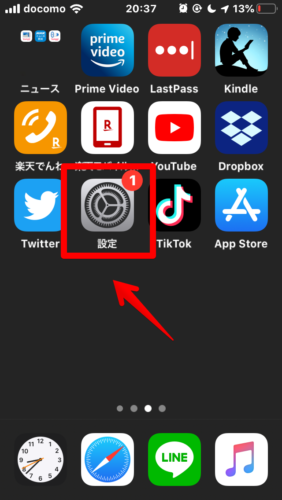
設定を開く
iPhoneでTik Tokの通知設定をオン/オフするために、「設定」を開きます。
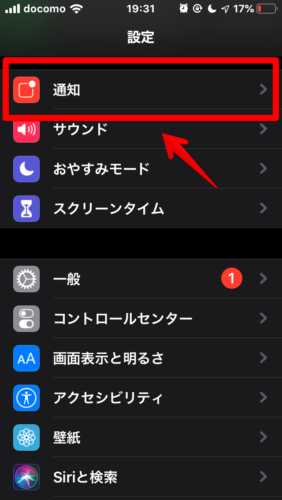
「通知」を選ぶ
次に、「通知」を選び、表示されているアプリ一覧から「Tik Tok」を探してタップします。

「Tik Tok」をタップ
「通知を許可」でオン/オフを切り替えられる
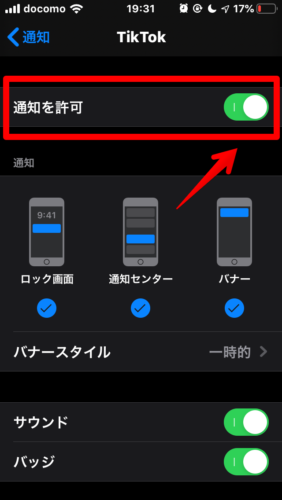
通知のオン/オフができる
ここで1番上に表示される「通知を許可」をタップすることで、オン/オフを切り替えることができます。
Tik Tokからプッシュ通知が来ない人は、この「通知を許可」の設定がオフになっている可能性があるので、オフになっている場合はタップしてオンにしておきましょう。
プッシュ通知の表示設定は3通り
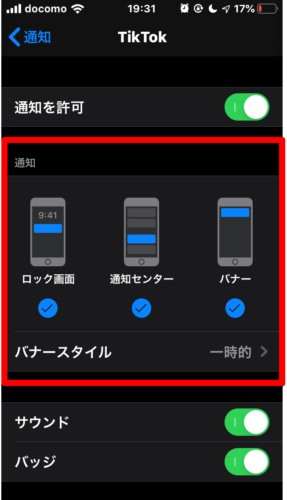
プッシュ通知の表示設定
Tik Tokのプッシュ通知設定をオンにすると、「ロック画面」「通知センター」「バナー」の3つから表示設定を選ぶことができます。
- ロック画面:ロック画面上に通知を表示するか
- 通知センター:通知センターに通知を表示するか
- バナー:ロックを解除して使用しているときに、バナー通知を表示するか
「バナー」の表示設定のみ、表示が自動的に消える「一時的」とスワイプするまで消えない「持続的」の2つのバナースタイルを選ぶことができます。
iPhoneの初期設定では、これら3つすべてが表示される設定になっていますが、好みに合わせて変更しても良いですね。
その他プッシュ通知設定
ここでは、その他のプッシュ通知設定について解説します。
- サウンド:Tik Tokからプッシュ通知が来たときに音で知らせてくれる
- バッジ:通知があるときにアプリのアイコンに数字を表示する
(LINEなどで見たことがある人も多いはずです) - プレビューを表示:プッシュ通知が来たときに通知の内容を詳しく表示する設定
(「常に(デフォルト)」「ロックされていないときのみ」「しない」の3つから選択できます) - 通知のグループ化:「自動」「app別」「オフ」の3つから選択でき、初期設定は「自動」
Tik Tokのアプリからプッシュ通知内容を細かく変更する
続いて、Tik Tokのアプリ上からプッシュ通知内容を細かく変更する方法を解説します。
「Tik Tokから来る通知が多すぎる」と感じているけど、「通知をオフにするのは困る」という人は、アプリの設定から通知内容を減らすのがおすすめですよ。
例えば、冒頭でも紹介したように「自分宛てのコメントだけ通知する」というような細かな設定が可能です。
Tik Tokのアプリを開いて「マイページ」タブをタップ

「Tik Tok」を開く
Tik Tokのアプリを開いて、右端の「マイページ」タブをタップします。
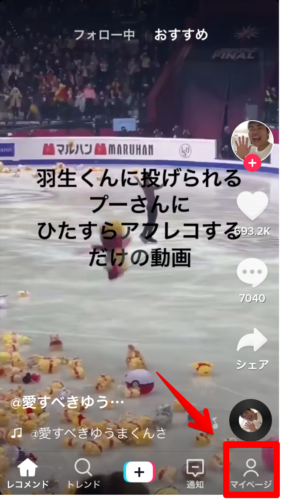
マイページを開く
画面右上の「…」をタップ
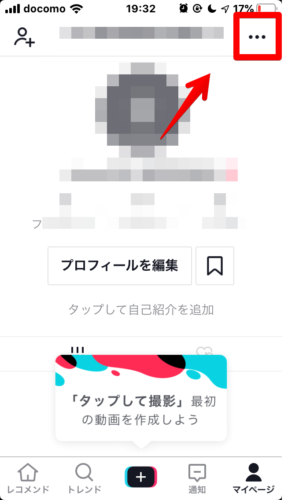
「…」をタップ
「マイページ」タブが開いたら、画面右上の「…」をタップ。
「通知の設定」から通知内容を細かく変更できる

通知の設定をタップ
「…」が開いたら、画面の中央辺りにある「通知の設定」をタップ。
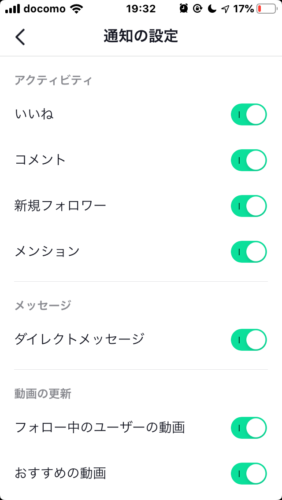
通知の設定内容
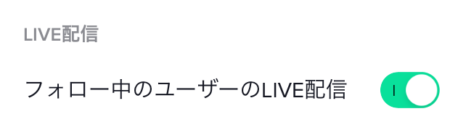
LIVE配信の通知設定
この「通知の設定」で、Tik Tokの通知内容を細かく変更できます。
「通知の設定」から変更できる通知の内容は大きく分けて4つ。
- アクティビティ:いいねやコメントなど自分の投稿に対しての通知設定
- メッセージ:ダイレクトメッセージの通知設定
- 動画の更新:フォローしているユーザーが動画を投稿したときやおすすめ動画の通知設定
- LIVE配信:フォローしているユーザーがLIVE配信を開始したときの通知設定
Tik Tokの通知にまつわるQ&A
ここでは、Tik Tokの通知にまつわるQ&Aをまとめました。
「フォローしている特定の人だけに通知ができるか」や「ダイレクトメッセージの通知設定」についてなど、少しマニアックな内容について解説しているので、疑問を持っていた人はぜひ参考にしてみてくださいね。
①フォローしている特定の人の投稿だけ通知できる?
フォローしているユーザーの中から、「特定のユーザーの投稿だけ通知する」ことは、残念ながら今のところ設定できません。
現状のTik Tokアプリでは、特定のユーザーだけを選ぶことはできず「フォローしているユーザーが動画を投稿したとき」に通知が来るようになっています。
今後のアップデートに期待ですね。
②設定しているのに通知がこないのはなぜ?
この記事で解説している方法を試してもTik Tokの通知が来ない場合は、スマホ本体の再起動を試してみてください。
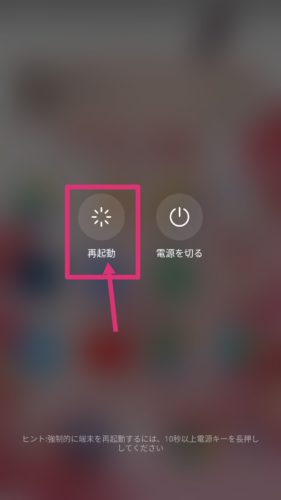
端末の再起動
Tik Tokアプリの一時的な不具合であれば、再起動で直る可能性があります。
再起動を試しても直らない場合は、通知設定が誤っている可能性があるため、設定内容が間違っていないかもう一度確認してみてください。
ほとんどの場合、今回解説した方法で直るはずですよ。
③ダイレクトメッセージの通知を設定する方法は?
ダイレクトメッセージの通知を設定する方法は、今のところTik Tokアプリにはありません。
そのため、Tik Tokアプリを開いて、ダイレクトメッセージが来ているか確認する必要があります。
Tik Tokのダイレクトメッセージは写真の添付や既読の確認ができないので、メッセージのやり取りだけなら、LINEなどを使用したほうが良さそうですね。
Tik Tokのプッシュ通知設定を変更する方法のまとめ
この記事では、Tik Tokのプッシュ通知設定を変更する方法について解説しました。
Tik Tokのプッシュ通知設定を変更する方法は2つあります。
1つ目は、スマホの設定からTik Tokのプッシュ通知をオン/オフする方法。
Tik Tokから通知が来なくなった人やTik Tokから通知が来ないようにしたい人はスマホの設定から通知のオン/オフを変更しましょう。
2つ目は、Tik Tokのアプリから通知内容を細かく設定する方法。
Tik Tokからの通知はオンにしておきたいけど、通知する内容を減らしたい人はTik Tokアプリから通知内容を変更するのがおすすめです。
プッシュ通知設定を自分好みに変更して、Tik Tokを快適に楽しみましょう。


